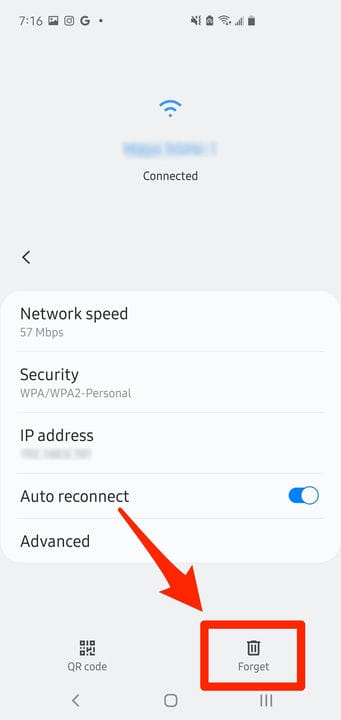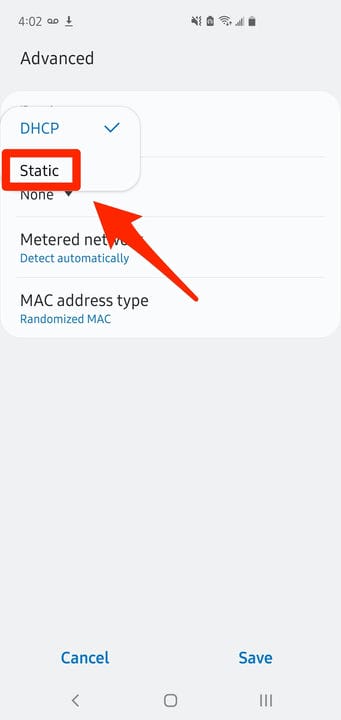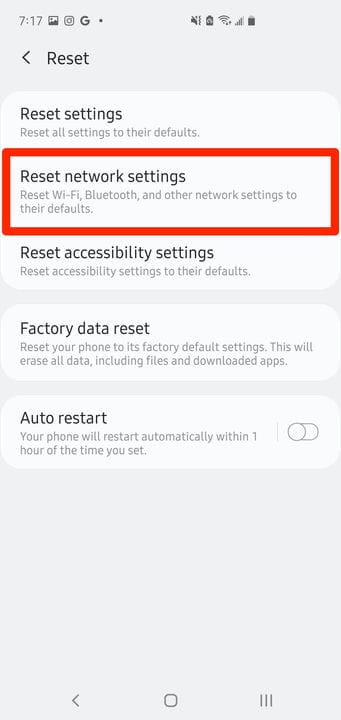5 maneiras de corrigir problemas de autenticação Wi-Fi no Android
- Uma solução rápida para problemas de autenticação Wi-Fi no Android é ativar e desativar o modo avião ou “esquecer" a rede Wi-Fi e reconectar a ela.
- Às vezes, você pode encontrar um erro de autenticação ao tentar se conectar ao Wi-Fi com seu dispositivo Android, mesmo que seja uma rede que você usou antes e sua senha esteja correta.
- Aqui estão as maneiras mais comuns de corrigir problemas de autenticação de Wi-Fi em um dispositivo Android.
Ocasionalmente, você pode ter problemas para se conectar a uma rede Wi-Fi, mesmo que seja uma rede que você usa rotineiramente e todas as suas configurações devem estar corretas, incluindo a senha. Esse erro de autenticação Wi-Fi é frustrante porque nem sempre fica claro por que está acontecendo.
Como corrigir problemas de autenticação Wi-Fi no Android
Na próxima vez que um problema de autenticação de Wi-Fi acontecer com você, aqui estão as maneiras mais comuns de solucionar problemas e resolver o erro.
Alternar o modo avião
Como acontece com todos os tipos de solução de problemas, você deve começar com as soluções mais fáceis possíveis e, se elas não funcionarem, percorrer soluções progressivamente mais complexas. A coisa mais fácil que você pode tentar é colocar seu telefone Android no modo avião
, que desativa a maioria ou todos os rádios do seu dispositivo. É como reiniciar seu rádio Wi-Fi.
Para fazer isso, deslize de cima para baixo no telefone para ver os ícones de acesso rápido e toque em “Modo avião”. (O ícone terá a forma de um avião.) Aguarde alguns segundos e toque no ícone uma segunda vez para desligá-lo. Verifique seu Wi-Fi e veja se ele agora se conecta corretamente.
Ative e desative o modo Avião no painel de acesso rápido.
Esqueça e reconecte-se à rede Wi-Fi
Se as configurações de Wi-Fi para esta rede estiverem corrompidas, você poderá começar a funcionar "esquecendo" a rede e reconectando-se a ela. Você precisará saber a senha do Wi-Fi antes de começar.
1. Inicie o aplicativo Configurações.
2. Vá para suas configurações de Wi-Fi. Onde encontrar isso depende de qual telefone Android e versão do sistema operacional você está usando, mas geralmente será encontrado em “Redes sem fio e redes” ou “Conexões”.
3. Toque e segure a rede Wi-Fi à qual você está tentando se conectar ou toque no ícone de configurações em forma de engrenagem. Em seguida, escolha “Esquecer esta rede”.
A maioria dos problemas de autenticação podem ser resolvidos descartando a rede Wi-Fi e reconectando-a, digitando a senha novamente.
4. Após um momento, a rede aparecerá na lista de redes disponíveis. Toque nele e digite a senha para se reconectar.
Reinicie seu roteador Wi-Fi
Se você não conseguir se conectar à sua própria rede Wi-Fi doméstica, você tem outra opção: você pode reiniciar o roteador. Basta desconectar o roteador e deixá-lo sem energia por cerca de dois minutos. Em seguida, conecte-o novamente e verifique sua conexão.
Altere a rede de DHCP para Estático
Se você ainda não conseguir se autenticar, tente forçar seu telefone Android a usar um endereço IP estático
em vez de escolher um dinamicamente ao se conectar, que é o padrão e muito mais comum.
1. Abra suas configurações de Wi-Fi no aplicativo Configurações, como fez ao esquecer a rede, toque e segure a rede ou escolha o ícone de configurações.
2. Escolha “Modificar esta rede” ou “Avançado” dependendo do seu telefone Android e procure por “DHCP”.
3. Toque em “DHCP” e, no menu suspenso, escolha “Estático”.
Mude de um endereço IP dinâmico para estático para corrigir problemas de autenticação mais obscuros.
4. Toque em “Salvar”.
Agora que seu telefone está usando um endereço IP estático para acessar sua rede Wi-Fi, tente novamente.
Redefinir suas configurações de rede
Se nenhuma dessas opções funcionar, você tem uma última opção: você pode tentar redefinir todas as suas configurações de rede.
1. Inicie o aplicativo Configurações.
2. Na caixa de pesquisa na parte superior da página Configurações, digite "Redefinir". Nos resultados da pesquisa, localize e toque em "Redefinir configurações de rede". Isso apagará todas as suas configurações de Wi-Fi, celular e Bluetooth, então você precisará reconfigurar essas redes.
Se tudo mais falhar, você pode redefinir todo o seu conjunto de configurações de rede, mas precisará se conectar novamente às redes Wi-Fi e emparelhar novamente os dispositivos Bluetooth.
3. Toque em “Redefinir rede”.